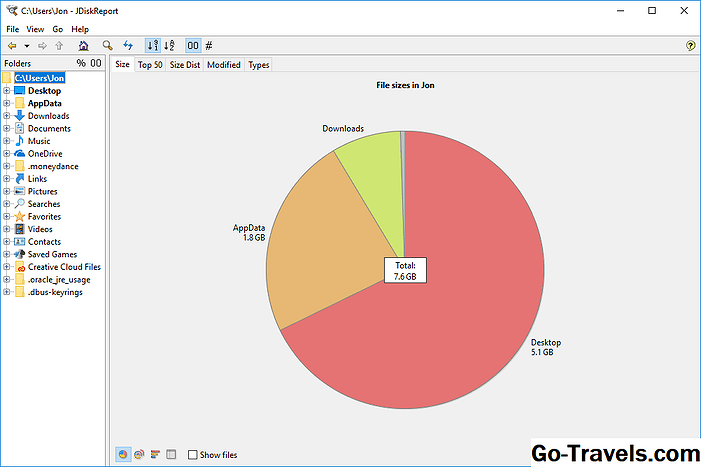Pernah tertanya-tanya apa yang mengambil semua ruang cakera keras itu? Alat penganalisis ruang cakera, kadangkala dipanggil penganalisis penyimpanan, adalah satu program yang direka khas untuk memberitahu anda itu.
Pasti, anda boleh menyemak berapa banyak ruang kosong pada pemacu yang sangat mudah dari dalam Windows, tetapi memahami apa yang paling banyak memberi sumbangan, dan jika ia berhati-hati menjaga, adalah perkara lain sepenuhnya - sesuatu penganalisis ruang cakera dapat membantu.
Apa yang dilakukan oleh program ini ialah mengimbas dan mentafsir semua yang menggunakan ruang cakera, seperti fail yang disimpan, video, fail pemasangan program - semuanya - dan kemudian memberikan anda satu atau lebih laporan yang membantu membuat sangat jelas apa yang menggunakan semua ruang storan anda.
Jika cakera keras anda (atau pemacu kilat, atau pemacu luaran, dll) sedang mengisi, dan anda tidak pasti pasti mengapa, salah satu daripada alat penganalisis ruang cakera yang benar-benar bebas itu benar-benar berguna.
01 dari 09Disk Savvy

Apa yang Kami Suka
-
Lebih mudah digunakan daripada kebanyakan penganalisis ruang cakera
-
Berkategori dalam beberapa cara
-
Kemas kini ke versi yang lebih baru sering
-
Mampu mengimbas pelbagai lokasi pada masa yang sama
-
Keputusan boleh dieksport ke fail laporan
-
Juga berfungsi dari dalam Explorer
Apa yang Kita Tidak Suka
-
Tidak semua ciri yang anda lihat dalam program ini adalah percuma untuk digunakan; ada yang memerlukan anda menaik taraf ke edisi Pro
-
Ia hanya boleh menunjukkan 500,000 fail setiap imbasan, dan selepas itu program tidak akan berfungsi melainkan jika anda membuang semula folder dengan fail yang kurang, atau anda membeli program
Saya menyenaraikan Disk Savvy sebagai program penganalisis ruang cakera nombor satu kerana kedua-duanya mudah digunakan dan penuh dengan ciri-ciri yang sangat berguna yang pasti akan membantu anda membebaskan ruang cakera.
Anda boleh menganalisis pemacu keras dalaman dan luaran, mencari melalui hasil, memadamkan fail dari dalam program, dan fail kumpulan mengikut lanjutan untuk melihat jenis fail mana yang menggunakan storan paling.
Ciri lain yang berguna ialah keupayaan untuk melihat senarai 100 fail atau folder paling besar. Anda juga boleh mengeksport senarai ke komputer anda untuk menyemaknya kemudian.
Terdapat versi profesional dari Disk Savvy yang juga tersedia, tetapi versi freeware kelihatan 100 peratus sempurna. Anda boleh memasang Disk Savvy pada Windows 10 melalui Windows XP, serta pada Windows Server 2016/2012/2008/2003.
Ulasan Disk Savvy & Muat Turun Percuma
02 dari 09WinDirStat

Apa yang Kami Suka
-
Anda boleh mengimbas seluruh pemacu atau satu folder
-
Menyediakan cara unik untuk menggambarkan ruang cakera
-
Termasuk pilihan untuk mengkonfigurasi perintah untuk memadam data
Apa yang Kita Tidak Suka
-
Tidak dapat menyimpan hasil imbasan ke fail yang anda boleh buka semula kemudian
-
Sedikit lebih perlahan pada imbasan daripada alat yang serupa
-
Berjalan pada Windows sahaja
WinDirStat adalah alat penganalisis ruang cakera lain yang berpangkat di sana dengan Disk Savvy dari segi ciri; Saya tidak terlalu suka dengan grafiknya.
Termasuk dalam program ini adalah keupayaan untuk membuat perintah pembersihan tersuai anda sendiri. Perintah ini boleh digunakan dari dalam perisian pada bila-bila masa untuk melakukan perkara-perkara dengan cepat, seperti memindahkan fail dari pemacu keras atau memadam fail sambungan tertentu yang ada dalam folder yang anda pilih.
Anda juga boleh mengimbas berbeza cakera keras dan folder semua pada masa yang sama serta melihat jenis fail mana yang menggunakan ruang paling banyak, kedua-duanya adalah ciri yang agak unik yang tidak terdapat dalam semua penganalisis penggunaan cakera ini.
Anda boleh memasang WinDirStat dalam sistem operasi Windows sahaja.
WinDirStat Review & Free Download
03 dari 09JDiskReport

Apa yang Kami Suka
-
Menunjukkan penggunaan ruang cakera dalam lima perspektif yang berbeza
-
Benar-benar mudah difahami, walaupun untuk pengguna baru
-
Bekerja di Linux, Windows, dan macOS
Apa yang Kita Tidak Suka
-
Tidak membenarkan anda memadamkan fail dari dalam hasilnya
-
Ketara lebih perlahan daripada penganalisis ruang cakera yang lain
Satu lagi penganalisis ruang cakera bebas, JDiskReport, menunjukkan bagaimana fail menggunakan storan melalui sama ada paparan senarai seperti yang digunakan pada Windows Explorer, carta pai, atau graf bar.
Penggunaan visual pada penggunaan cakera boleh membantu anda dengan cepat memahami bagaimana fail dan folder berkelakuan berhubung ruang yang tersedia.
Satu sisi program JDiskReport adalah di mana anda mencari folder yang diimbas, sementara sebelah kanan menyediakan cara untuk menganalisis data tersebut. Ikut pautan di bawah untuk melihat ulasan saya untuk butiran khusus mengenai apa yang saya maksudkan.
Malangnya, anda tidak boleh memadamkan fail dari dalam program, dan masa yang diambil untuk mengimbas cakera keras kelihatan lebih perlahan daripada beberapa aplikasi lain dalam senarai ini.
Pengguna Windows, Linux, dan Mac boleh menggunakan JDiskReport.
JDiskReport Review & Free Download
04 dari 09TreeSize Free

Apa yang Kami Suka
-
Membolehkan anda membuang fail dari dalam program
-
Boleh mengimbas folder individu dan seluruh pemacu keras
-
Menyokong HDD dalaman dan luaran
-
Terdapat pilihan mudah alih yang ada
Apa yang Kita Tidak Suka
-
Tidak berfungsi di Linux atau macOS
-
Pilihan penapisan tidak begitu berguna
-
Tiada perspektif unik yang tersedia seperti terdapat dengan alat yang sama
Program-program yang disebutkan di atas berguna dengan cara yang berbeza kerana mereka memberikan perspektif yang unik untuk anda melihat data. TreeSize Free tidak begitu membantu dalam erti kata itu, tetapi ia pasti menyediakan ciri yang hilang dalam Windows Explorer.
Tanpa program seperti TreeSize Free, anda benar-benar tidak mempunyai cara mudah untuk melihat fail dan folder mana yang menduduki semua ruang cakera.Selepas memasang program ini, melihat folder mana yang paling besar, dan fail di antara mereka menggunakan sebahagian besar ruang, semudah membuka folder.
Sekiranya anda mendapati beberapa folder atau fail yang anda tidak mahu lagi, anda boleh memadamnya dari dalam program ini dengan segera untuk membebaskan ruang itu pada peranti itu.
Anda boleh mendapatkan versi mudah alih yang berjalan pada pemacu keras luaran, pemacu kilat, dan sebagainya tanpa memasangnya ke komputer. Hanya Windows yang boleh menjalankan TreeSize Free.
Ulasan TreeSize Percuma & Muat Turun
05 dari 09RidNacs

Apa yang Kami Suka
-
Antara muka yang minimum dan mudah menjadikan program ini mudah digunakan
-
Terdapat pilihan mudah alih
-
Menyokong pengimbasan untuk fail besar dalam folder tertentu atau keseluruhan pemacu
Apa yang Kita Tidak Suka
-
Tidak akan berjalan di Linux atau macOS
-
Ciri lanjutan yang tidak dijumpai dalam aplikasi yang serupa
RidNacs adalah untuk Windows OS dan sebenarnya sangat mirip dengan TreeSize Free, tetapi hanya tidak mempunyai semua butang yang boleh menghalang anda daripada menggunakannya. Reka bentuk yang jelas dan mudah menjadikannya lebih menarik untuk digunakan.
Anda boleh mengimbas satu folder dengan RidNacs serta seluruh pemacu keras. Ini adalah ciri penting dalam program penganalisis cakera kerana mengimbas seluruh pemacu keras mungkin mengambil masa yang lama apabila anda hanya perlu melihat maklumat untuk satu folder.
Fungsi RidNacs adalah sangat mudah supaya anda tahu dengan tepat bagaimana menggunakannya dari awal. Hanya buka folder seperti yang anda lakukan dalam Windows Explorer untuk melihat folder / fail terbesar yang tersenarai dari atas ke bawah.
Disebabkan kesederhanaannya, RidNacs hanya termasuk ciri-ciri asas yang diperlukan untuk apa yang perlu dilakukan penganalisis cakera, tetapi jelas, tidak mempunyai semua ciri yang anda dapati dalam program yang lebih maju seperti WinDirStat dari atas.
RidNacs Review & Free Download
06 dari 09Free Analyzer Disk Extensoft

Apa yang Kami Suka
-
Termasuk ciri-ciri yang berguna dan unik
-
Membolehkan anda mencari fail yang jatuh di bawah kriteria tertentu
-
Mencari folder dan fail terbesar mudah dengan antara muka tab
Apa yang Kita Tidak Suka
-
Bekerja pada Windows sahaja
-
Tidak menyokong mengeksport hasil kepada fail
Free Disk Analyzer adalah penganalisis ruang cakera kosong yang sangat hebat. Di atas semua, saya suka kerana betapa mudah dan biasa antara muka, tetapi ada juga beberapa tetapan yang sangat berguna yang saya ingin sebutkan.
Satu pilihan menjadikan program hanya mencari fail jika mereka lebih besar daripada 50 MB. Jika anda tidak mempunyai niat untuk memadam fail yang lebih kecil daripada itu, maka anda boleh membersihkan senarai hasil secara drastik dengan mengaktifkannya.
Terdapat juga pilihan penapisan supaya hanya muzik, video, dokumen, fail arkib, dan sebagainya ditunjukkan daripada setiap jenis fail tunggal. Ini berguna jika anda menyedari bahawa video itu, sebagai contoh, yang memakan storan paling - mencari hanya untuk mereka menjimatkan masa menyaring melalui jenis fail lain.
The Fail Terbesar dan Folder Terbesar tab di bahagian bawah program Analyzer Disk Percuma menyediakan cara cepat untuk mengulangi apa yang memakan semua penyimpanan dalam folder (dan subfolder) yang anda lihat. Anda boleh menyusun folder dengan saiz folder dan lokasi, serta saiz fail purata dalam folder itu serta bilangan fail yang mengandungi folder tersebut.
Walaupun anda tidak boleh mengeksport hasilnya ke fail seperti kebanyakan penganalisis ruang disk, saya masih sangat mengesyorkan melihat program Extensoft sebelum anda beralih kepada aplikasi lain dalam senarai ini.
Free Disk Analyzer tersedia untuk pengguna Windows sahaja.
Muat turun Disk Analzyer Percuma
07 dari 09Disektik

Apa yang Kami Suka
-
Ia mudah alih
-
Mampu mengimbas fail besar dalam folder tertentu atau keseluruhan cakera keras
-
Menyediakan dua cara untuk melihat penggunaan ruang cakera
-
Membolehkan anda mengeksport keputusan ke fail
Apa yang Kita Tidak Suka
-
Tidak dapat memadam terus dari program
-
Keputusan yang dieksport sukar dibaca
-
Unit-unit saiz jalan dipaparkan menjadikan hasilnya keras
-
Hanya pengguna Windows yang boleh memasangnya
-
Kemas kini belum dikeluarkan sejak 2010
Disekat adalah satu lagi penganalisis ruang cakera percuma untuk Windows. Yang satu ini benar-benar mudah alih dan mengambil kurang dari 1 MB ruang cakera, jadi anda boleh dengan mudah membawa dengan anda pada pemacu denyar.
Setiap kali Ralat dibuka, ia segera meminta direktori yang anda ingin imbangkan. Anda boleh memilih dari mana-mana folder pada mana-mana cakera keras yang dipasang, termasuk yang boleh tanggal, serta seluruh pemacu keras itu sendiri.
Bahagian kiri program menunjukkan saiz folder dan saiz dalam paparan Windows Explorer yang biasa, manakala sebelah kanan memaparkan carta pai supaya anda dapat memvisualisasikan penggunaan cakera setiap folder.
Ralat adalah cukup mudah untuk digunakan untuk sesiapa sahaja, tetapi terdapat banyak perkara yang saya tidak suka mengenainya: Eksport ke ciri HTML tidak menghasilkan fail yang sangat mudah dibaca, anda tidak boleh memadam atau membuka folder / fail dari dalam program ini, dan unit saiz adalah statik, yang bermaksud mereka semua sama ada dalam bait, kilobyte, atau megabait (apa sahaja yang anda pilih).
Muat turun Kesakitan
08 dari 09SpaceSniffer

Apa yang Kami Suka
-
Menunjukkan penggunaan data dengan blok mudah
-
Hasilnya boleh ditapis beberapa cara
-
Keputusan boleh disandarkan kepada fail dan dibuka semula tanpa perlu mengimbas kembali
-
Membolehkan anda memadam fail dari dalam program
-
Laporan fail besar boleh disimpan ke fail teks
-
Sepenuhnya mudah alih
Apa yang Kita Tidak Suka
-
Boleh menjadi sukar difahami pada mulanya
-
Bekerja pada sistem operasi Windows sahaja
Kebanyakan kita digunakan untuk melihat data di komputer kita dalam paparan senarai di mana kita membuka folder untuk melihat fail di dalamnya. SpaceSniffer berfungsi sama tetapi tidak dalam
cara yang sama, jadi ia mungkin mengambil beberapa perkara sebelum anda selesa dengannya.
Gambar di sini dengan segera memberitahu anda bagaimana SpaceSniffer menggambarkan penggunaan ruang cakera. Ia menggunakan blok pelbagai saiz untuk menunjukkan folder / fail yang lebih besar berbanding yang lebih kecil, di mana kotak coklat adalah folder dan yang biru adalah fail (anda boleh menukar warna-warna itu).
Program ini membolehkan anda mengeksport hasilnya ke fail TXT atau fail SpaceSniffer Snapshot (SNS) supaya anda dapat memuatkannya pada komputer lain atau pada waktu kemudian dan melihat semua hasil yang sama - ini sangat berguna jika anda membantu orang lain menganalisis data mereka.
Klik kanan mana-mana folder atau fail dalam SpaceSniffer membuka menu yang sama yang anda lihat dalam Windows Explorer, yang bermaksud anda boleh menyalin, memadam, dan sebagainya. Ciri penapis membolehkan anda mencari hasil melalui jenis fail, saiz dan / atau tarikh.
Saya telah menambah SpaceSniffer ke senarai ini kerana ia berbeza daripada kebanyakan penganalisis ruang cakera yang lain, jadi anda mungkin mendapati bahawa perspektif uniknya membantu dalam membantu anda dengan cepat mencari apa yang menggunakan semua ruang storan.
Muat turun SpaceSniffer
SpaceSniffer adalah satu lagi penganalisis ruang cakera mudah alih yang berjalan di Windows, yang bermaksud anda tidak perlu memasang apa-apa untuk menggunakannya. Saiznya sekitar 2.5 MB.
09 dari 09Saiz Folder

Apa yang Kami Suka
-
Terintegrasi dengan Explorer
-
Membolehkan anda menyusun folder mengikut saiz
-
Sangat mudah digunakan
Apa yang Kita Tidak Suka
-
Menunjukkan hasil dalam tetingkap tambahan dan bukannya dalam tetingkap asal yang anda lihat
-
Berjalan pada Windows sahaja
Saiz Folder ialah program yang paling mudah dari keseluruhan senarai ini, dan itu kerana ia tidak mempunyai antara muka.
Penganalisis ruang cakera ini berguna kerana Windows Explorer tidak memberi anda saiz folder yang anda cari, tetapi sebaliknya hanya saiz fail. Dengan Saiz Folder, memaparkan tetingkap tambahan kecil yang menunjukkan saiz setiap folder.
Dalam tetingkap ini, anda menyusun folder mengikut saiz untuk melihat dengan mudah mana yang menggunakan storan terbesar storan. Saiz Folder mempunyai beberapa tetapan yang boleh anda ubah seperti menyahdayakannya untuk pemacu CD / DVD, storan boleh tanggal, atau rangkaian rangkaian.
Melihat cepat gambar di sini Saiz Folder menunjukkan bahawa ia tidak seperti perisian lain dari atas. Jika anda tidak memerlukan carta, penapis, dan ciri-ciri canggih, tetapi hanya mahu menyusun folder mengikut saiznya, maka program ini akan dilakukan dengan baik.
Muat turun Saiz Folder